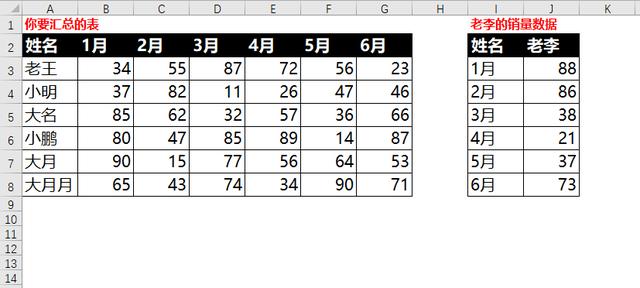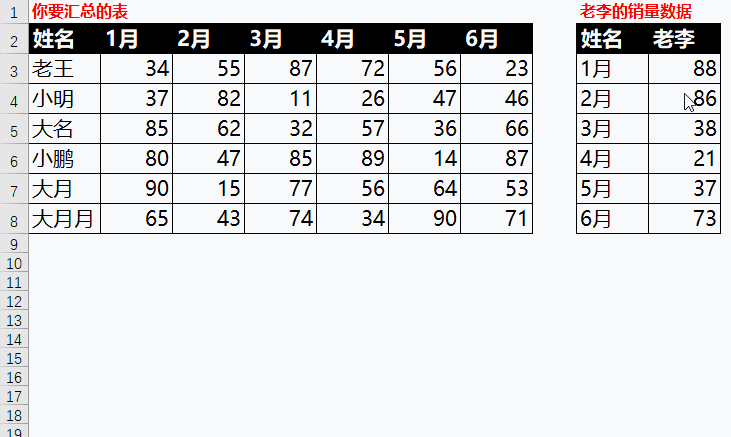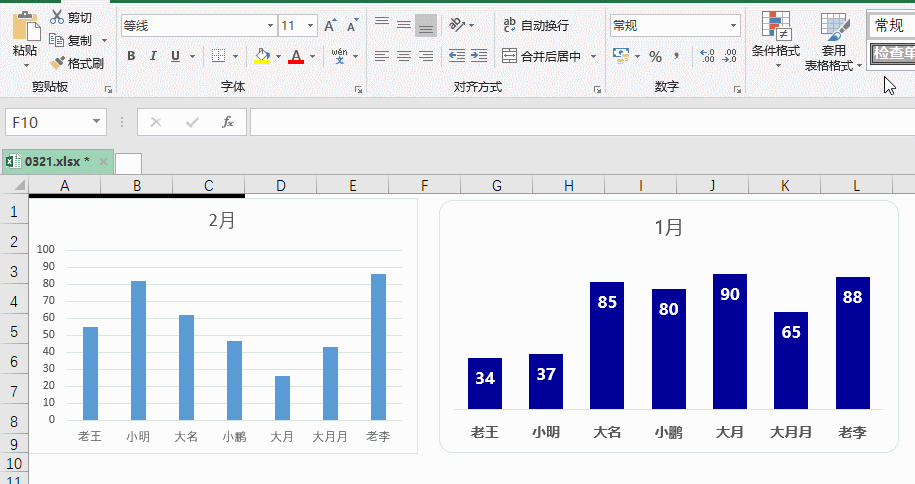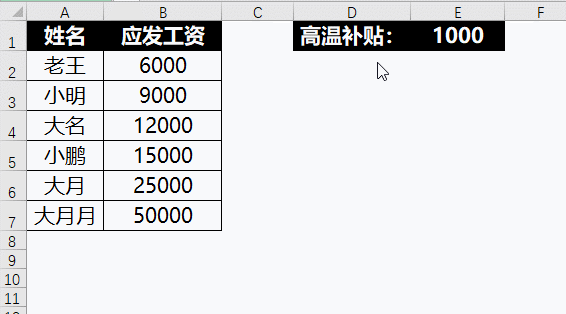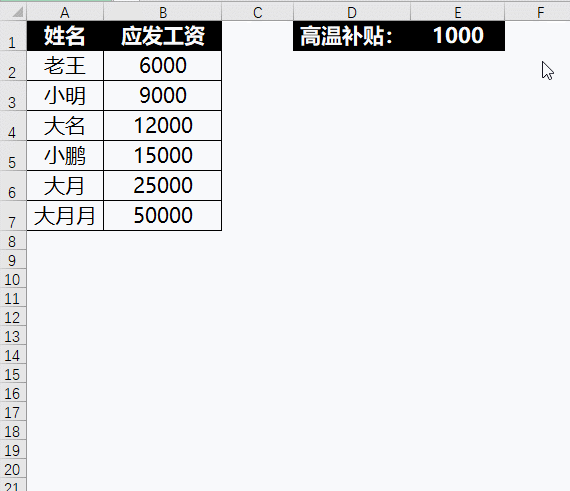excel如何完整的粘贴(学会这几个工作效率翻倍)
如果我问你,工作中使用office,用的最多的快捷键是什么?
你是不是会告诉我:复制粘贴啊!
Ctrl C,然后Ctrl V啊!
复制网上的工作小结,粘贴到我的工作小结里。
复制别人的实验成果,粘贴到我的实验报告里。
复制别人的统计数据,粘贴到我的分析报告里。
复制领导的重要指示,粘贴到我的工作计划里。
哦NO!我说了什么?这真是个悲伤的故事,请别怪罪我口无遮拦!
咱们言归正传,今天我们就来讲讲Excel里面的复制粘贴。以下几个关于复制粘贴的技巧,要是不会的话,以后就别说熟练操作Excel哦!
仔细看哦,不只是Ctrl C,然后Ctrl V这么简单哦!
粘贴成值有时候我们需要把公式去掉只保留最终结果,如果不会粘贴成值,那可就大麻烦了。其实这个问题非常简单。
只需要粘贴的时候,右键选择性粘贴,选择粘贴成值,就OK了。
粘贴为图片如果不想别人知道我们的详细设置,比如条件格式的设置规则,图表元素的详细设置等等,我们把最终结果粘贴为图片。
注意粘贴的时候右键选择性粘贴,然后其他粘贴类型就是粘贴为图片了。你看我复制后的多出来的选项卡是图片工具选项卡哦!
偷偷告诉你,这种有条件格式的表直接粘贴到PPT中条件格式会消失的,即使你选择什么保留格式也不行。粘贴成图片就没有这个问题了,当然还有另外一种也可以保留条件格式,知道是什么么?试一试你就知道啦。
行列转置销售部门把老李的数据发给你,需要将其他人拼在一起,你不会是一个月一个月复制粘贴吧。
这里其实是一个行列布局不一样,左边是月份为一行,右边则是月份在一列。其实只需要复制粘贴就好了。
记得选转置的时候也选一下粘贴成值,这样可以无视别人写的公式,也可以无视原有的格式。
什么?你说格式和上面不一样?那就继续往下看!
复制格式上面说到复制粘贴成值的时候,和预设的格式是不一样的。但是没关系啊,格式也是可以复制粘贴的啊。
不仅是单元格的格式,图表的格式也是可以通过复制粘贴快速实现格式的复制。
比如要把左边默认的图表格式做成右边一致的。
同样还是复制粘贴。只不过和单元格内容复制粘贴稍微有点不同。
所以下次如果碰到别人做好的图表样式,不需要逐个元素修改成一致,只需要复制粘贴格式就可以很快速的搞定啦!
复制粘贴做运算每个人加上1000高温补贴,你是不是一个一个加?
哦不是啊!你是这样的?
但是,我是这样做的。
是不是瞬间感觉这样快多了?
关于复制粘贴的妙用远不止这些,别小看这些技巧,有些时候能给我们节省很多时间!除了文章提到的这些,你还知道哪些巧妙的复制粘贴呢?欢迎交流!,
免责声明:本文仅代表文章作者的个人观点,与本站无关。其原创性、真实性以及文中陈述文字和内容未经本站证实,对本文以及其中全部或者部分内容文字的真实性、完整性和原创性本站不作任何保证或承诺,请读者仅作参考,并自行核实相关内容。文章投诉邮箱:anhduc.ph@yahoo.com